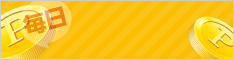Google Analytics(グーグルアナリティクス)
https://www.google.com/intl/ja_jp/analytics/
アナリティクス ヘルプ
https://support.google.com/analytics
GAデータの見方
New/Returning Visitor
New Visitor: 過去2年以内に訪問履歴が無かったセッション = 新規ビジター
Returning Visitor: 過去2年以内に訪問履歴があったセッション = リピートビジター
セッションの有効期間
セッションとキャンペーンは、一定の時間が経過すると終了します。デフォルトでは、セッションは操作が行われなくなってから 30 分後、キャンペーンは 6 か月後に終了します。
セッションとキャンペーンのタイムアウト処理 – アナリティクス ヘルプ
https://support.google.com/analytics/answer/2795871?hl=ja
トラッキングコードの設置位置
Google Analytics(グーグルアナリティクス)のトラッキングコードの設置(計測タグ)
最新バージョンである『非同期バージョン』のトラッキングコードは </head> の直前に設置。
アカウント、プロパティ、ビューの違い
GAのアカウント、プロパティ、ビューは下記の階層構造になっています。
アカウント > プロパティ > ビュー
アカウント
アナリティクスのアクセスポイントであり、階層構造の最上位に位置します。
プロパティ
プロパティはデータを集計するまとまり別に作成します。
プロパティを作成すると、そのプロパティ専用の “トラッキングコード” が作成されます。
トラッキングコードはプロパティ毎に異なります。
例えばウェブサイト、モバイルアプリ、デバイス(キオスク端末やPOSなど)で別々のプロパティを作成し、別々のトラッキングコードを設定します。
アカウントには複数のプロパティを設定することができます。
ビュー
ビューはレポートのアクセスポイントでありプロパティのデータを定められた条件で表示します。
複数のビューを作成可能です。
プロパティでは、次のようなビューを作成できます。
- nkrama.com のすべてのデータを含むビュー
- nkrama.com にアクセスした特定の流入元からのトラフィックデータのみを含むビュー
- store.nkrama.com などのサブドメインにアクセスしたトラフィック データのみを含むビュー
カスタム キャンペーン
ウェブサイトへトラフィックを発生させた流入元や施策を特定するため、URLにパラメータを設定します。
パラメータ
URLに設定できるパラメータは5種類。
- utm_source: 計測したいウェブサイトにトラフィックを発生させた外部のウェブサイト、広告主、出版物、その他を識別します。(Google、メールマガジン、ニュースレター、屋外広告など)
- utm_medium: 広告メディアやマーケティング メディアを識別します。(CPC 広告、バナー、メール ニュースレターなど)
- utm_campaign: 商品のキャンペーン名、テーマ、プロモーション コードなどを指定します。
- utm_term: 検索広告のキーワードを特定します。検索広告キャンペーンにタグを設定する場合は、utm_term を使用してキーワードを指定することができます。
- utm_content: 似通ったコンテンツや同じ広告内のリンクを区別するために使用します。たとえば、メールのメッセージに行動を促すフレーズのリンクが 2 つある場合は、utm_content を使用して別々の値を設定し、どちらが効果的か判断できます。
※utm_term と utm_content は省略可。
カスタム キャンペーン – アナリティクス ヘルプ
https://support.google.com/analytics/answer/1033863?hl=ja
URL 生成ツール – アナリティクス ヘルプ
https://support.google.com/analytics/answer/1033867?hl=ja
Google Analytics の目標設定
GAに目標を設定することによって、ウェブサイトやアプリがどの程度目標を達成しているかを把握することができます。
次のような目標を設定できます。
- 目標ページ(URL)への到達
- 訪問の滞在時間
- セッションあたりのページビュー数
- ボタンクリックや動画再生などイベントの達成
目標について – アナリティクス ヘルプ
https://support.google.com/analytics/answer/1012040
Google Analytics をEコマースで使うなら知っておきたいこと
『収益』と『商品の収益』の違い
『収益』 = 合計金額(total)
『商品の収益』 = 商品単価(unit price) x 購入数量(quantity)
WORDPRESS(ワードプレス)でのトラッキングコードの設置位置
プラグインで設置
ワードプレスには数多くのプラグインがありますが、SEO対策もするなら必須の『All in One SEO Pack』がオススメです。
このプラグインにはいろいろな機能があり、Google Search Console(グーグルサーチコンソール)やBing ウェブ マスターツールなどもまとめて設定しましょう。
※Google Search Console(グーグルサーチコンソール)についてはGoogle Analyticsの管理画面上で連携することでも設定可能です。(サイト所有権の確認)
All in One SEO Pack — WordPress Plugins
https://ja.wordpress.org/plugins/all-in-one-seo-pack/
その他にも、下記のような方法で設置ができます。
直接貼り付ける方法
ダッシュボードの左メニューから『外観』>『テーマ編集』を選択、『ヘッダー』の中に直接コードを貼り付ける。
Functions.phpを使う方法
使用しているテーマが『Functions.php』を使っている場合、『Function.php』に直接コードを貼り付ける。
GAをさらに使いこなす為に連携しておきたいツール
Google Search Console/グーグル サーチコンソール
https://www.google.com/webmasters/
Google Assistant/グーグル アシスタント
Google Tag Assistant(Chrome拡張ツール)
Googleアナリティクスで正しくデータが取得できているか、タグ実装の状況を判定できる拡張ツール。
https://chrome.google.com/webstore/detail/tag-assistant-by-google/
ANATOMY/アナトミー
マクロ視点のアクセス解析を実現するサイト分析ツール。
データ連携方式:Google Analytics とアカウント連携
https://siteanatomy.com/
AIアナリスト/AIanalyst
アクセス解析を自動で行い、重要なポイントを教えてくれる人工知能サービス。
無料でデータ連携ができます。詳細レポートを見るのは有料サービス。
データ連携方式:Google Analytics とアカウント連携
https://wacul-ai.com/
ジューサー/Juicer
毎日チェックしたいウェブサイトの重要指標をグラフィカルに分析してくれるツール。
ウェブサイトに1行のタグ設定するだけで基本機能を無料で使うことができます。
データ連携方式:タグ設置方式
https://dmp.juicer.cc/